Các lỗi thường gặp trên MacBook Pro 2016 – 2017
Chúng ta hãy cùng bắt đầu với
Kể từ khi Apple giới thiệu bàn phím cánh bướm trên MacBook 2015 (12 inch) và MacBook Pro 2016, đã có một số người dùng phàn nàn về việc kẹt phím, trong khi những nút khác lại không gõ được.
Cuối tháng 06/2018, Apple thừa nhận vấn đề và bắt đầu sửa chữa miễn phí cho những máy bị ảnh hưởng.

Trước đó, hãng đã phải đối mặt mới 3 vụ kiện tập thể liên quan đến lỗi bàn phím. Vụ đầu tiên đâm đơn vào tháng 05/2018 với 2 nguyên đơn có máy (MacBook Pro) bị hỏng phím. Trong vụ thứ hai, ba nguyên đơn cho rằng cơ chế cánh bướm sử dụng trong bàn phím MacBook (12 inch) từ 2015 và MacBook Pro từ 2016 trở đi rất “dễ gặp hư hỏng”.
Sau vụ kiện là một đơn thỉnh nguyện, nay đã được hơn 31.000 chữ ký.
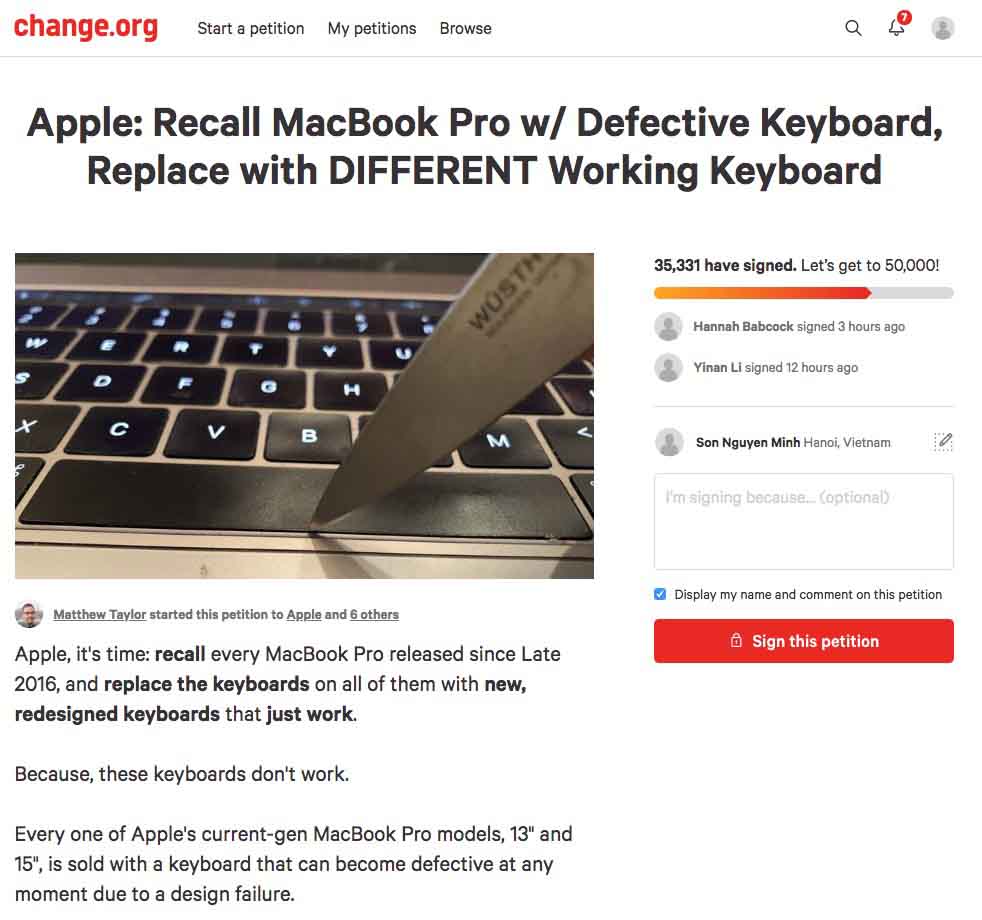
Đơn thỉnh nguyện đề xuất Apple nên “triệu hồi tất cả máy MacBook Pro đời từ 2016 trở đi, thay bàn phím với một thiết kế mới nào đó, chỉ cần chạy ổn là được”.
“Tất cả các dòng MacBook hiện tại, 13 và 15 inch được bán với 1 bàn phím có thể hỏng bất cứ lúc nào do lỗi thiết kế”, Taylor – người khởi xướng đơn thỉnh nguyện nói

Apple đã liệt kê trên trang chủ của mình
Ngoài ra, vẫn còn một số lỗi khác liên quan đến bàn phím, nhưng không nằm trong phạm vi của vụ kiện. Ví dụ, một số nút ấn vào sẽ phát ra tiếng “hơi gắt”, như video bên dưới.
Nếu máy của bạn gặp một trong những lỗi trên, bạn nên mang đến trung tâm bảo hành của Apple. Kỹ thuật viên sẽ kiểm tra xem máy có nằm trong chương trình không. Chỉ cần là một trong những máy ở trên, khả năng cao bạn sẽ được sửa chữa miễn phí.
Cẩn thận, nếu máy có lỗi khác, kể cả khi không liên quan đến bàn phím (hầu hết là do rơi, vỡ, móp méo, cháy nổ, nước, côn trùng), bạn có thể sẽ bị tính thêm tiền. Trong khi đó, những người đã từng mất tiền tại hãng để sửa lỗi này có thể liên hệ để hoàn tiền

Chương trình áp dụng cho các dòng MacBook và MacBook Pro được chỉ định ở trên, trong vòng 4 năm kể từ ngày bán ra đầu tiên. Điều này có nghĩa rằng MacBook 12 inch 2015 sẽ không còn được hỗ trợ kể từ 2019.
Trước khi Apple công bố chương trình này, trên mạng có một số mẹo sửa chữa như ấn, gõ mạnh tay “như búa bổ”. Apple cũng làm một bài hướng dẫn thổi bụi dưới các nút bị kẹt, mặc dù nó cũng có vẻ chỉ mang ý nghĩa tinh thần.

Bàn phím được gắn liền với phần khung nhôm (còn gọi là topcase), dính liền với đó là loa, pin, Trackpad. Vì vậy giá sửa chữa nếu ra hãng có thể lên đến 15 triệu (nếu hết bảo hành).
Không, bàn phím cánh bướm thế hệ thứ 3 chỉ có thể lắp vừa MacBook Pro 2018
Mọi người tin rằng bụi và các hạt nhỏ có thể lọt qua và kẹt dưới phím, nhất là các phím dài (phím Shift, phím cách), làm chúng bị tê liệt (không thể ấn xuống được)

Vấn đề có vẻ liên quan đến cơ chế “cánh bướm” (được sử dụng trên MacBook 12 inch từ 2015 và MacBook Pro từ 2016). Cơ chế “cánh bướm” phân bổ lực đều hơn cơ chế “cắt kéo” truyền thống. Quan trọng hơn, xét trên góc độ thiết kế, các nút kiểu bướm giúp bàn phím phẳng hơn, từ đó làm MacBook trở nên mỏng hơn.
Thường xuất hiện sau hơn 1 năm sử dụng, với 2 triệu chứng phổ biến nhất
Triệu chứng 1: Cạnh dưới xuất hiện các vùng sáng tối liên tiếp nhau, hay còn gọi là "Đèn sân khấu"
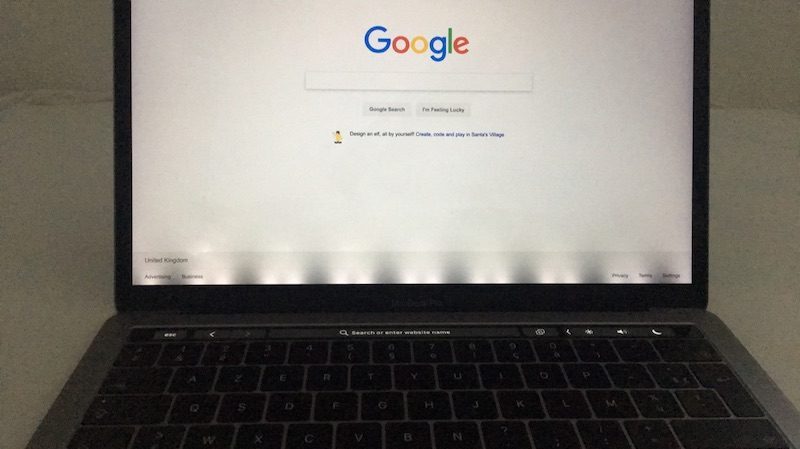
Triệu chứng 2: Đèn màn hình tắt khi mở quá 1 góc nhất định, thường là lớn hơn 90 độ
Với mức độ nghiêm trọng của mình, lỗi này xứng đáng đứng ở vị trí thứ 2, mặc dù chưa được Apple chính thức công nhận
Người dùng đặt tên cho lỗi này là flexgate
Khiến màn hình có những vết xước, loang lổ. Lỗi này thường xuất hiện sau 1-2 năm sử dụng. Hiện tại chưa ghi nhận trường hợp 2018 nào bị, còn các đời MacBook Pro trước gần như dính 100%, chỉ là sớm hay muộn thôi.
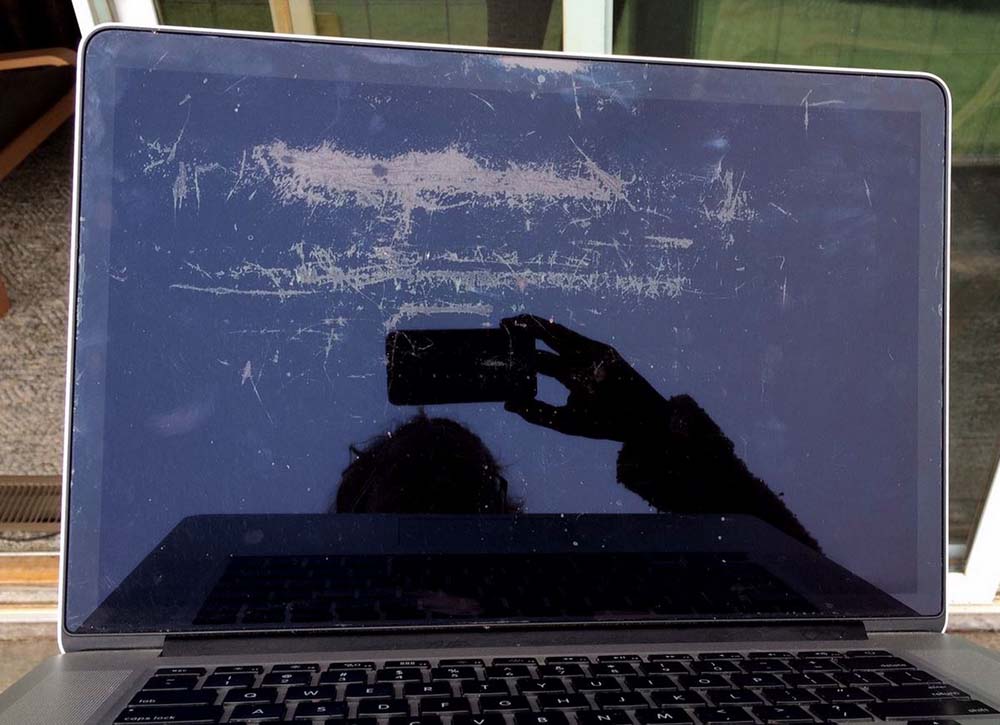
Anh em tham khảo thêm tại đây
Vì vậy, không có gì khó hiểu khi MacBook Pro 2015 vẫn là một trong những mã được nhiều anh em tìm mua.
Apple đã công nhận vấn đề này trên MacBook Pro 13 inch non Touch Bar. Công ty nói rằng “một số ít ổ 128 và 256 GB được sử dụng trên MacBook Pro 13 inch non Touch Bar gặp lỗi có thể gây mất dữ liệu hoặc hỏng ổ cứng”.

Các máy có ổ cứng bị ảnh hưởng được bán trong khoảng từ tháng 06/2017 đến tháng 06/2018
Apple sẽ sửa chữa miễn phí nếu máy của bạn đủ điều kiện. Chi tiết tham khảo tại đây.
Một số người dùng than phiền về những tiếng lọc cọc hoặt tiếng nổ nhỏ trên MacBook Pro 2016. Có người đã phải thay loa 2 lần trong khi anh ta không dùng Windows. Vì vậy, đây 100% là vấn đề phần cứng chứ không phải do BootCamp.
Nhắc đến BootCamp, một số khác phản ánh loa của họ bị hỏng hoàn toàn bởi những tiếng ồn này khi boot vào Windows, tức là cũng không chạy khi quay lại macOS. Sự cố chủ yếu ảnh hưởng đến loa phải.
Lỗi này thỉnh thoảng vẫn xuất hiện trên MacBook Pro 2018, theo một số người dùng trên Reddit và Youtube, kể cả khi bật âm lượng nhỏ nhất
“Có thể nhận ra tiếng lọc cọc sau một vài phút nghe nhạc, xem YouTube”, một người dùng Reddit đã từng thay loa và bị lại. Anh ta nghi ngờ vấn đề do driver âm thanh, trong khi số khác lại nghi do firmware (BIOS).
Vẫn chưa rõ là do lỗi trên main hay driver audio (trên Windows). Khả năng do phần cứng là cao hơn (vì có người thay xong một thời gian lại bị).
Đơn giản thôi, khởi động vào Windows và nghe. Lưu ý, Windows chạy qua máy ảo như VMWare Fusion hoặc Parallels thì không bị ảnh hưởng.
Luôn sử dụng bộ BootCamp mới nhất khi cài Windows trên MacBook. Nếu bạn gặp vấn đề với Windows chạy trên máy ảo, hãy thử một trình ảo hóa khác.
Một mẹo khác là cắm tai nghe vào jack 3.5 khi sử dụng Windows. Việc này sẽ ngăn máy sử dụng đến loa ngoài. Bạn cũng sẽ không nghe thấy tiếng lạo xạo nào trong tai nghe. Đừng thử kéo thanh âm lượng xuống hết cỡ, không có tác dụng đâu.
Nếu chiếc MacBook Pro của bạn bị hỏng loa do lỗi này, bạn nên mang đến các trung tâm bảo hành của Apple để được thay thế hoặc sửa chữa.
Một vài linh kiện lỗi có thể khiến MacBook Pro 13 inch (non Touch Bar) bị phồng pin, Apple sẽ thay thế miễn phí cho bạn. Những máy bị ảnh hưởng được sản xuất trong khoảng tháng 10/2016 đến tháng 10/2017 và sẽ được xác định qua công cụ tra cứu seri.

Quá trình thay thế mất khoảng từ 3-5 ngày. Nếu máy có lỗi gì khác ảnh hưởng đến việc thay pin, bạn sẽ phải trả phí để khắc phục các lỗi đó.
Chương trình kéo dài 5 năm kể từ ngày bán ra đầu tiên, độc lập và không thay đổi thời gian bảo hành gốc của máy. Chi tiết xem tại Apple
MacBook Pro từ 2016 trở đi chỉ có cổng USB-C/Thunderbolt 3, vì vậy cần thêm các cổng chuyển để ra các kết nối khác như USB-A (to), HDMI, SD …, cái này thì ai cũng biết. Tin xấu là không phải tất cả đều chạy ổn.
Louis Rossmann – một thợ sửa MacBook chuyên nghiệp trên YouTube đã chỉ ra một số cổng chuyển USB-C không chỉ làm chậm chiếc Pro 2016 non Touch Bar của anh ta, mà còn làm chậm, thậm chí là gây mất kết nối Wifi. Trong khi đó adapter đấy vẫn chạy tốt trên máy Dell
Tin liên quan
Bình luận của bạn
Hỗ trợ trực tuyến
Sản phẩm xem nhiều
8,390,000 đ
9,790,000 đ
14,490,000 đ

